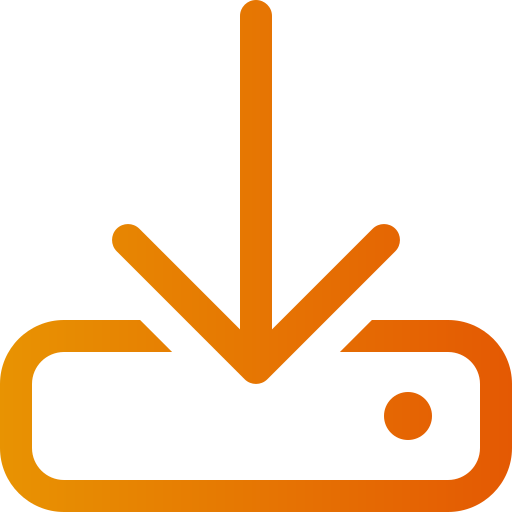Importazione automatica dei prodotti via FTP
Art. no. 216070365
È abbastanza comune che i fornitori esterni aggiornino continuamente i prodotti e i saldi di magazzino tramite un file di testo e/o un feed, che è possibile impostare per essere importato automaticamente nel negozio. È quindi necessario effettuare il login al server in cui si trova il file, oppure assicurarsi che il fornitore carichi il file sul proprio server.
Si noti che un server FTP non è incluso nell'abbonamento di Abicart. È necessario risolvere questo problema separatamente, ad esempio tramite un host web.
Attualmente l'importazione supporta solo FTP, non SFTP.
Quali formati di file sono supportati?
Il file da importare deve essere un file di testo. Sono supportati i seguenti tipi di file: CSV, TXT, TAB e SKV.
Un file di testo può contenere diversecodifiche di caratteri e l'importazione ne supporta due, "Windows UTF-8 (universale)" e "Windows ISO-8859-1 (latino 1, Europa occidentale)".
Se ottenete un file di articoli da un fornitore, dovreste essere in grado di ottenerli in uno di questi formati.
Se create voi stessi i prodotti in un programma di foglio elettronico, come Excel o LibreOffice Calc, potete scegliere il formato del file quando lo salvate.
Creare un modello con l'ordine delle colonne
Seguite le istruzioni alla pagina del manuale "Importazione dei prodotti" e poi alla voce "Importazione di un file con i prodotti del negozio" e in particolare alla sezione "Salva l'ordine delle colonne per le importazioni future".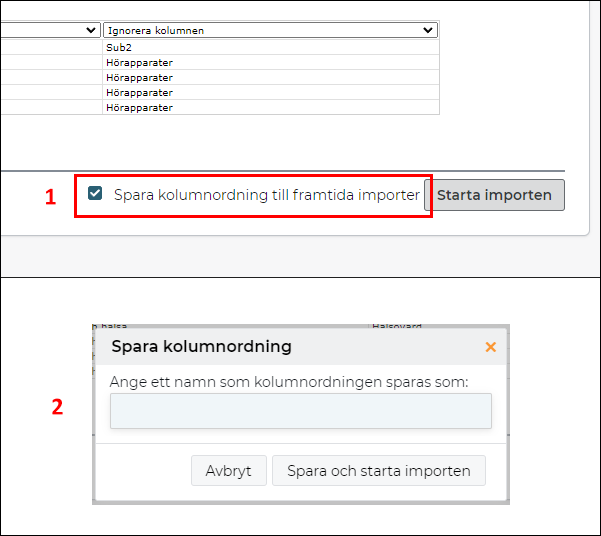
Si noti che se l'ordine delle colonne cambia nel file, è necessario ripetere il passaggio precedente e salvare un nuovo modello con il nuovo ordine.
Effettuare le impostazioni per la connessione FTP
Andare in Impostazioni -> Connessioni esterne -> Importazione articolo FTP
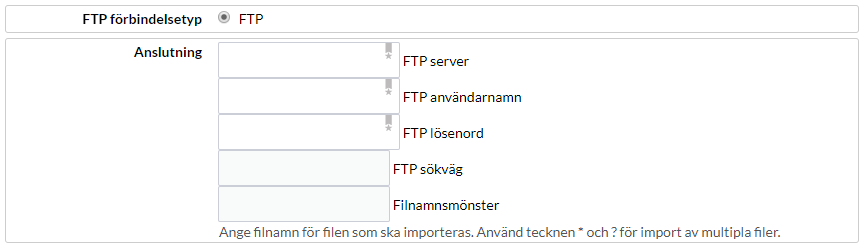
Server FTP - Inserire il dominio o l'indirizzo IP del server.
Nome utente FTP - Il nome utente del server FTP
Password FTP - La password del server FTP
Percorso FTP - Se il file da importare si trova in una directory sul server, inserire il percorso del file, ad esempio /webshop/prodotti/.
Schema del nome del file - Il nome del file da importare.
Se si desidera importare più file, si consiglia di collocare tutti i file nella stessa directory. Inserire quindi * come nome del file. Verranno importati tutti i file della directory selezionata. Tenere presente che tutti i file devono avere esattamente lo stesso ordine di colonna per essere importati.
Per aggiornare i prodotti esistenti, è necessario inserire il nome esatto del file con tutte le lettere minuscole e maiuscole. Se il numero di articolo non viene trovato, verrà creato un nuovo prodotto.
Se si desidera importare le immagini dei nuovi prodotti, è possibile inserirle nello stesso server FTP del file di importazione, oppure scaricarle da un altro server. È sufficiente selezionare la casella "Ottieni immagini da un server separato" e inserire i dati.
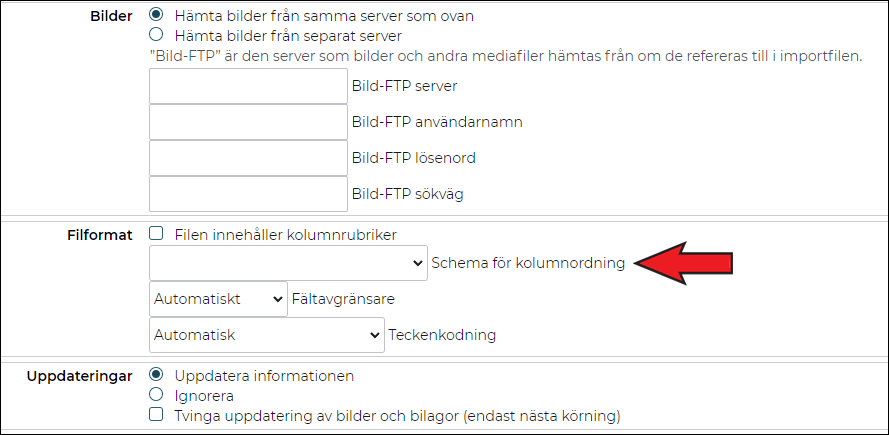
Formato del file - Se nel file sono presenti intestazioni di colonna nella riga superiore, come "codice articolo", "nome prodotto", ecc. Se c'è un articolo sulla prima riga del file, lasciarla deselezionata.
Schema ordine colonne - Quando si è effettuata la prima importazione manuale di cui sopra, si dovrebbe aver salvato un modello con l'ordine delle colonne nel file. Inserire il nome di tale modello. Il nome deve essere esattamente uguale a quello dato al modello, con lettere minuscole e maiuscole.
Separatore di campo - Se si sa quale separatore di campo contiene il file, selezionarlo qui, altrimenti selezionare automatico e il sistema cercherà di riconoscerlo.
Codifica dei caratteri - Se si conosce la codifica dei caratteri contenuta nel file, selezionarla qui, altrimenti selezionare automaticamente e il sistema cercherà di riconoscerla.
Aggiornamenti
È necessario impostare come gestire l'articolo se è già presente nell'assortimento.
Aggiorna le informazioni - Se l'articolo esiste già, tutti i dati devono essere importati comunque. Questa è l'impostazione più comune, soprattutto se si effettuano aggiornamenti giornalieri del bilancio di magazzino.
Ignora - Se l'articolo esiste già, il nuovo contenuto del file non deve essere importato.
Questa impostazione è piuttosto rara, ma può darsi che non si gestisca l'inventario e si voglia importare i nuovi articoli solo quando il fornitore li ha ricevuti nel file di importazione.
Forza l'aggiornamento di immagini e allegati - Se l'articolo contiene già delle immagini, è possibile forzarne l'aggiornamento in ogni caso, ad esempio se le immagini sono state aggiornate sul server delle immagini e hanno lo stesso nome di file di prima. In questo caso le immagini saranno sempre caricate anche se già esistenti. Questa impostazione rende l'importazione molto più lunga.